Google Slaidi ļauj izveidot pievilcīgas un pielāgotas prezentācijas. Galvenais komponents ir teksts un fonti, kam ir izšķiroša ietekme uz vizuālo iespaidu. Šajā rokasgrāmatā uzzināsiet, kā efektīvi izmantot dažādus teksta formātus un fontus, lai jūsu prezentācijas izceltos.
Galvenie secinājumi
- Teksta elementus var pielāgot.
- Ir pieejami dažādi fonti un fontu stili.
- Teksta krāsas un izmēri ir pielāgojami.
Soli pa solim
Lai pēc iespējas labāk izmantotu teksta rediģēšanas funkcijas pakalpojumā Google Slides, izpildiet turpmāk norādītās darbības. Jūs redzēsiet, ka pielāgojumi ir vienkārši un intuitīvi, padarot prezentācijas profesionālākas.
Tekstu izveide un rediģēšana
Sāciet, izveidojot vai rediģējot slaidu, kurā vēlaties pievienot tekstu. Vienkārši noklikšķiniet uz teksta lauka un sāciet rakstīt. Piemēram, varat sākt ar pirmo slaidu, pievienojot nosaukumu "Piemērs".
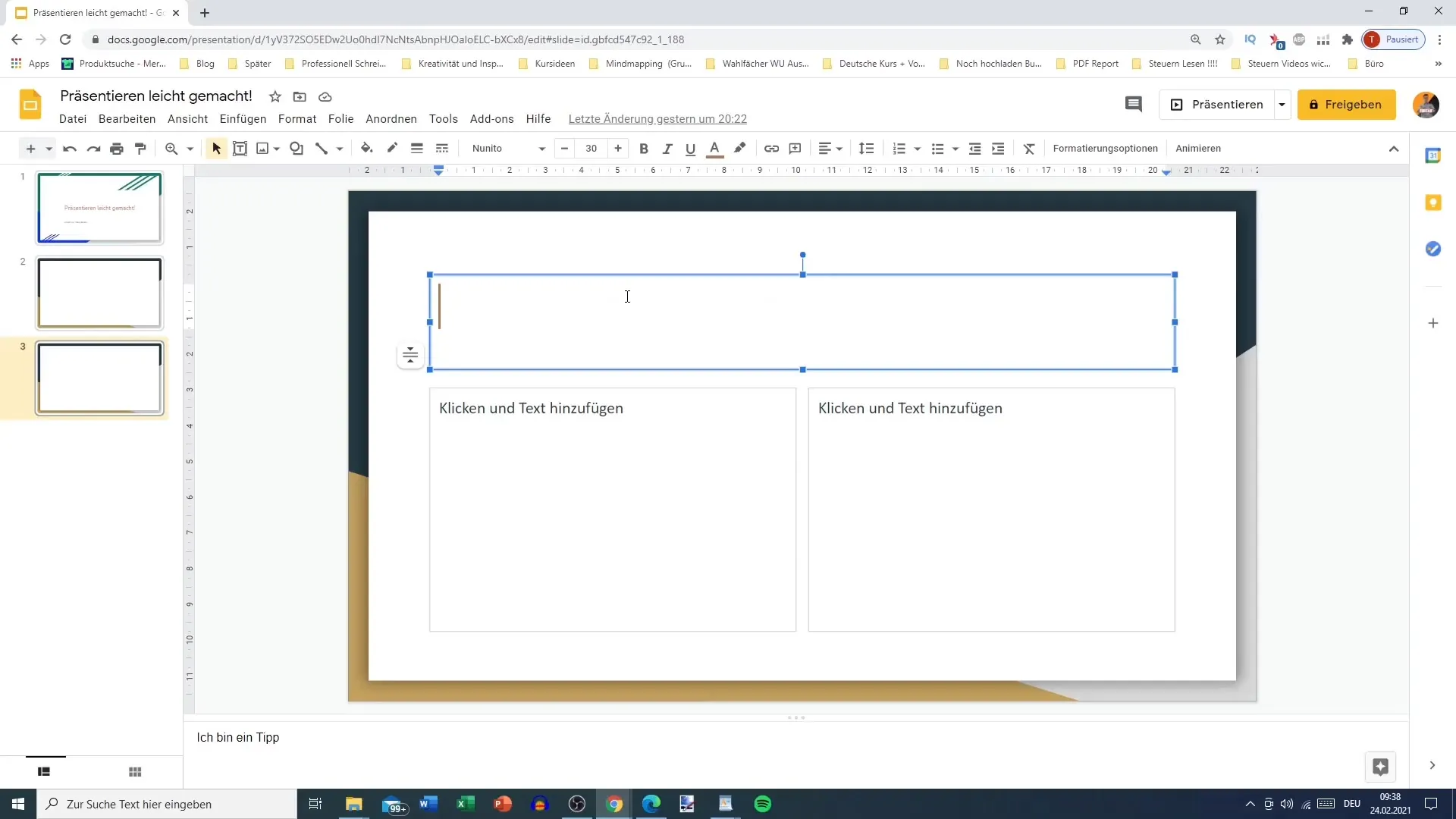
Mainiet fonta krāsu
Lai uzlabotu teksta izskatu, varat mainīt fonta krāsu. Vienkārši noklikšķiniet uz simbola A, kas apzīmē fonta krāsu. Pēc tam izvēlieties krāsu. Piemēram, noklusējuma brūno krāsu varat mainīt uz sarkanu, lai radītu lielāku kontrastu.
Ņemiet vērā, ka krāsas maiņa automātiski neietekmē citus slaidus. Ja citā slaidā ievadīsiet jaunu tekstu, tas atkal tiks parādīts sākotnējā brūnā krāsā.
Pielāgojiet fontus
Apskatiet pašreizējo tekstā izmantoto fontu. Šajā piemērā ir izmantots fonts "Calibri". Tomēr jums ir iespēja mainīt fontu pēc saviem ieskatiem. Piemēram, izvēlieties "Pazifico" vai "Georgia", lai piešķirtu tekstam jaunu izskatu.
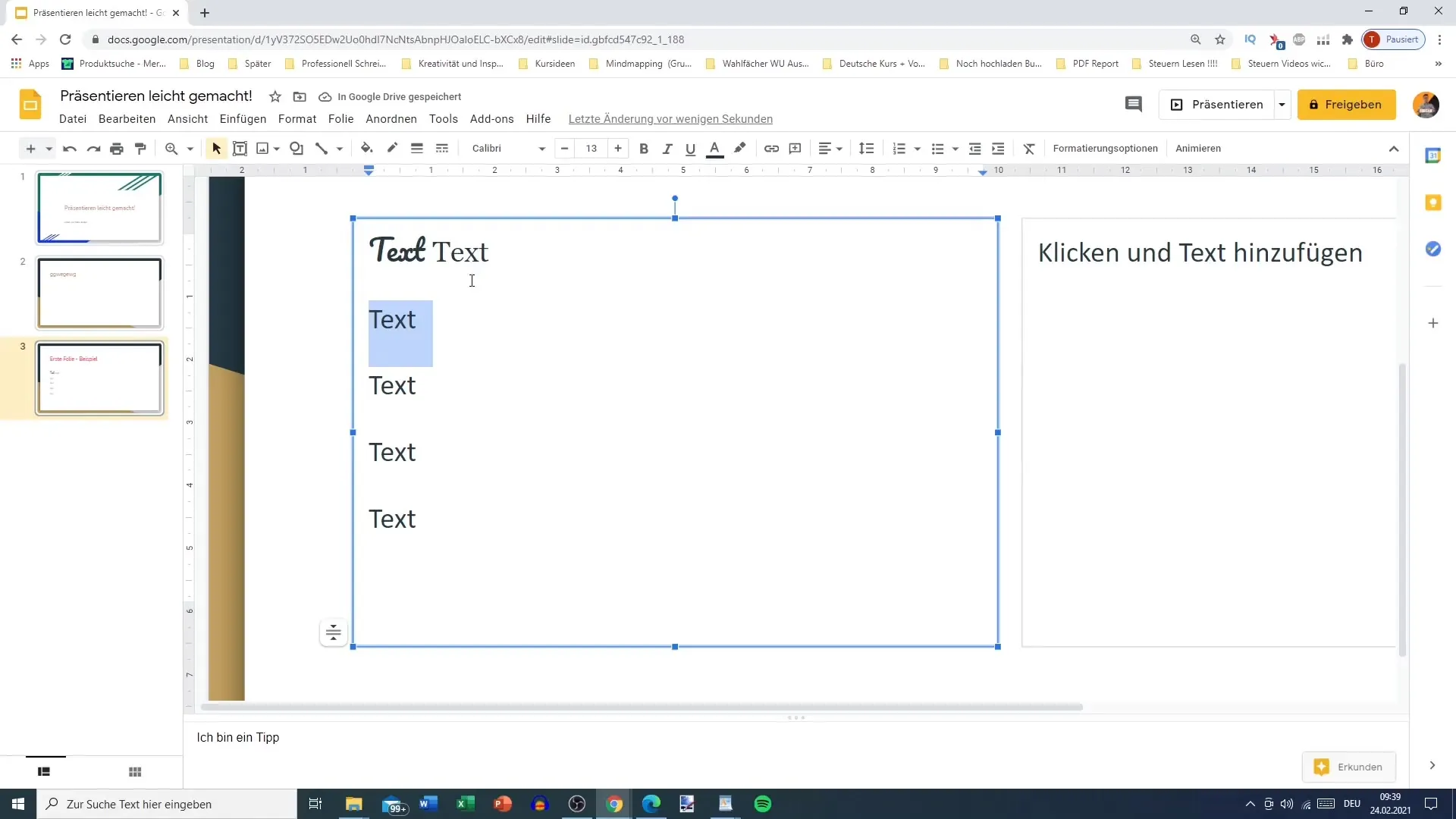
Dažādi fontu formāti
Pielāgots fontu formatējums ir ļoti svarīgs. Izmantojot dažus fontus, varat izvēlēties no dažādiem stiliem, piemēram, "plāns", "normāls" vai "trekns". Šīs opcijas sniedz jums iespēju elastīgi variēt tekstus, lai tie perfekti atbilstu jūsu prezentācijas vēstījumam.
Izmantojiet pielāgotas fontu krāsas
Ja jūs neapmierina standarta krāsas, varat izmantot arī pielāgotas krāsas. Noklikšķiniet uz "Custom" un ievadiet konkrētu krāsas kodu vai izvēlieties krāsu, izmantojot krāsu rīku. Krāsas var pielāgot, mainot to nokrāsu un piesātinājumu.
Šrifta lieluma pielāgošana
Vēl viens svarīgs aspekts ir fonta lieluma pielāgošana. Izvēlieties vēlamo tekstu un izmantojiet plus un mīnus zīmes, lai palielinātu vai samazinātu izmēru. Varat arī manuāli ievadīt skaitli, lai fonta lielumu iestatītu tieši uz konkrētu vērtību - tomēr maksimālais noklusējuma lielums ir ierobežots līdz 96.
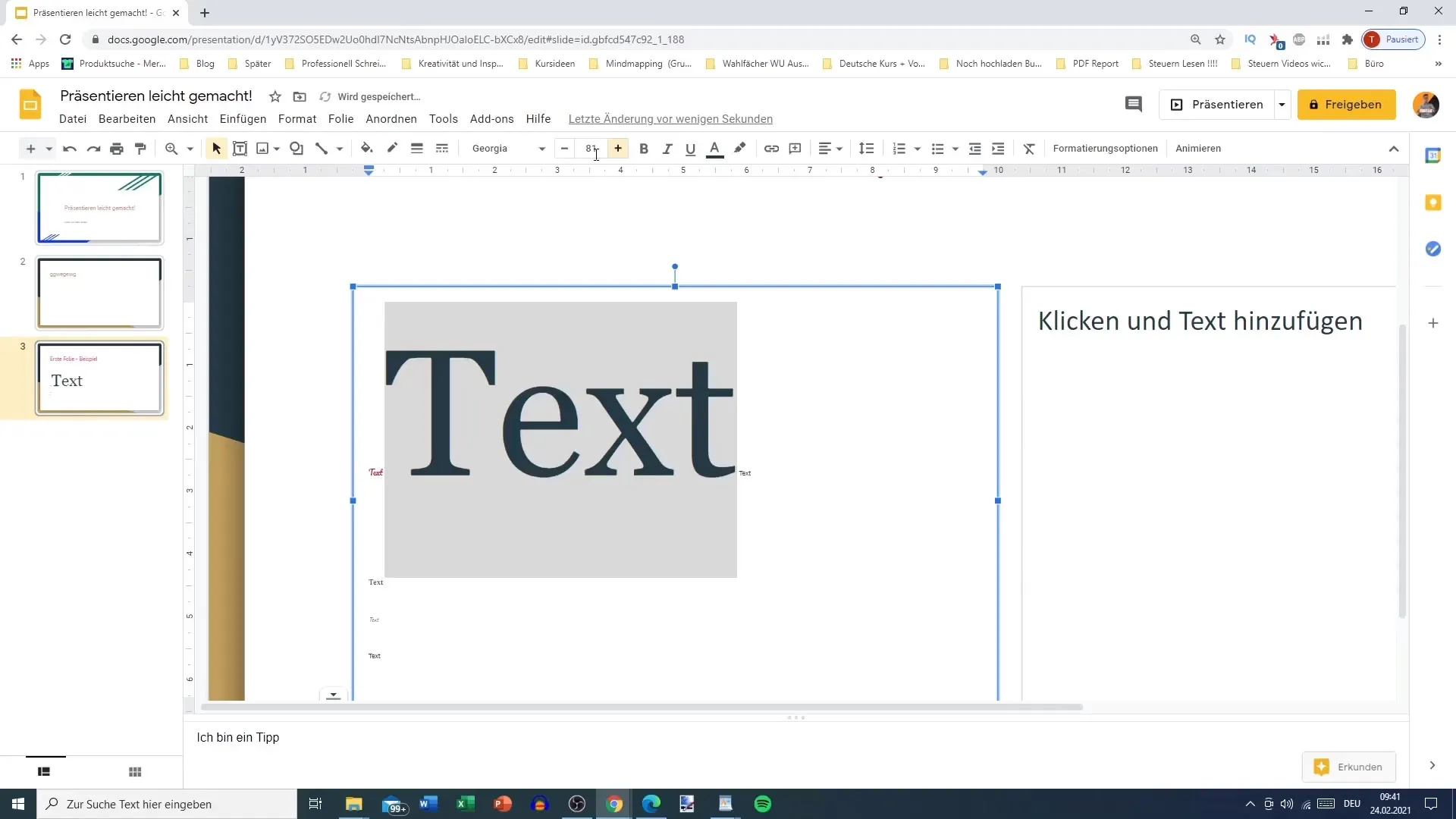
Secinājumi par teksta dizainu
Tagad mēs esam aplūkojuši teksta pamatjēdzienus pakalpojumā Google Slides, tostarp fontus, krāsas un izmērus. Tas sniedz jums pamatīgu pārskatu par jums pieejamajām teksta pielāgošanas iespējām. Nākamajā videoklipā uzzināsiet vairāk par padziļinātu formatēšanu.
Kopsavilkums
Jūs esat uzzinājuši, cik svarīgs ir pārdomāts teksta noformējums programmā Google Slides. Fontu, fontu izmēru un krāsu pielāgošanas iespējas palīdz padarīt jūsu prezentācijas mērķtiecīgas un pievilcīgas.
Biežāk uzdotie jautājumi
Kā mainīt šrifta krāsu programmā Google Slides? Noklikšķiniet uz šrifta krāsas simbola A un izvēlieties vēlamo krāsu.
Vai Google Slides var mainīt fontu? Jā, atlasiet tekstu un izvēlnē meklējiet pieejamos fontus.
Kā Google Slaidos var izmantot pielāgotas krāsas? Izvēlieties "Custom", ievadiet krāsas kodu vai atlasei izmantojiet krāsu rīku.
Kā Google Slides programmā Google Slides mainīt fonta lielumu? Atlasiet tekstu un izmantojiet plus un mīnus zīmes vai ievadiet lielumu manuāli.
Kāds ir maksimālais fonta lielums, ko es varu izmantot pakalpojumā Google Slides? 96 ir maksimālais noklusējuma lielums.


